希沃白版5如何制作课堂活动之选词填空?
来源:网络收集 点击: 时间:2024-04-01打开希沃白版5,进入课件编辑界面。选择“课堂活动”。不需在当前页设置活动背景,课堂活动有背景模板,编辑完成后会自动出现新界面。
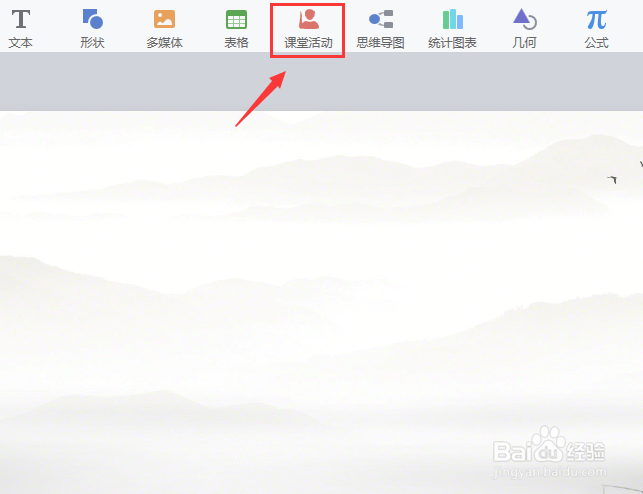 2/12
2/12进入“课堂活动”。选择“选词填空”。系统有一些可供选择的模板,选中要使用的背景,然后点击右下角的“应用”。(模板在后续编辑中是可用修改的。)
 3/12
3/12进入”选词填空“编辑界面,需要填以下2项内容:”题目“和”干扰项“。题目最多可以增加10个,干扰项不多于5个。”选词填空“在教学中的使用范围很广。涉及填空的内容都可以进行编辑。
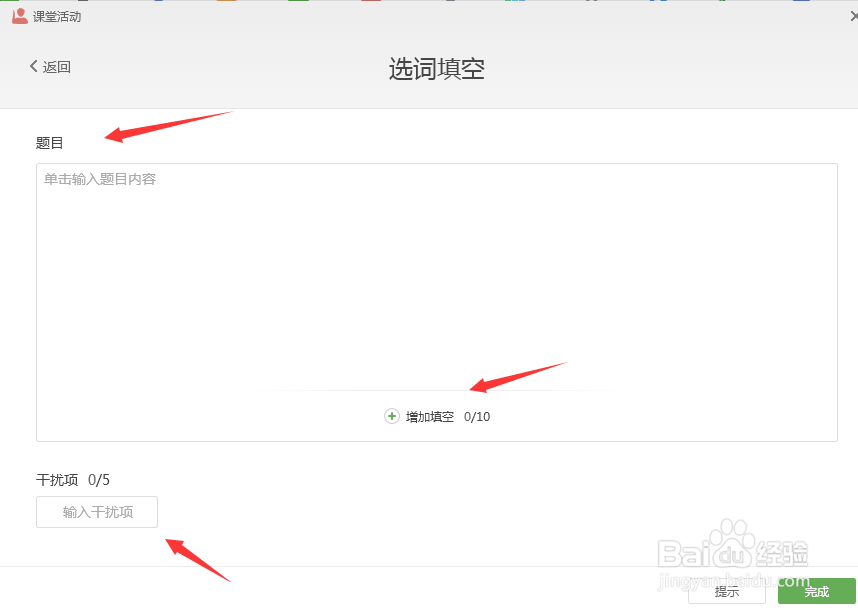 4/12
4/12本文以”诗句“对应的”诗名“举例来说明。有三个诗句,分别对应三首古诗。先输入第一个题目:”床前明月光,疑是地上霜“,然后,点击”增加填空“。空里填的是诗名。完成第一个题目后,将鼠标光标放在最后,点击回车键。开始输入第二个题目。

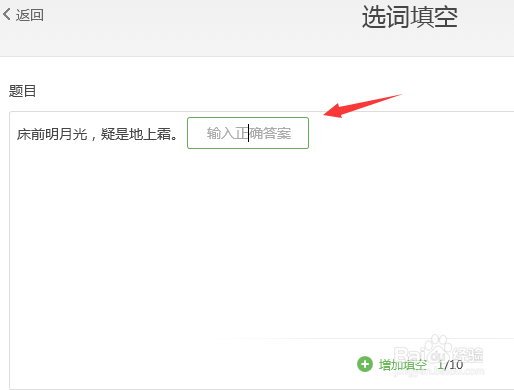
 5/12
5/12第一个题目如果需要两个空就再点一次”增加填空“。如果想删除,将鼠标光标放最后,点”Backspace“键。
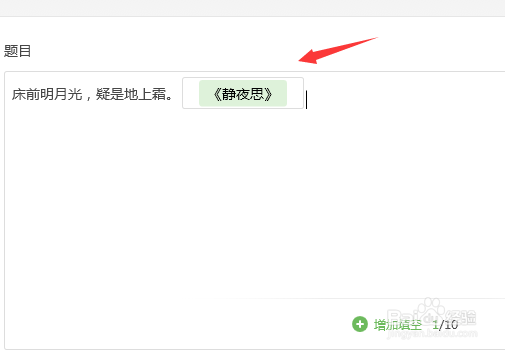
 6/12
6/12输入第二个题目:”白日依山尽,黄河入海流“。点击”增加填空“。将3个题目和诗名都填写完整。

 7/12
7/12填写干扰项,输入”《赠汪伦》“。全部编辑完,点击”完成“。

 8/12
8/12系统会按照设置好的背景模板,自动出现”选词填空“活动的新界面。下面图中是课件编辑界面。
(1)文字有问题要更改,点击”编辑课堂活动“,就回到了编辑界面。
(2)活动想配配乐,就选中”音效“。一定要加音效哦~

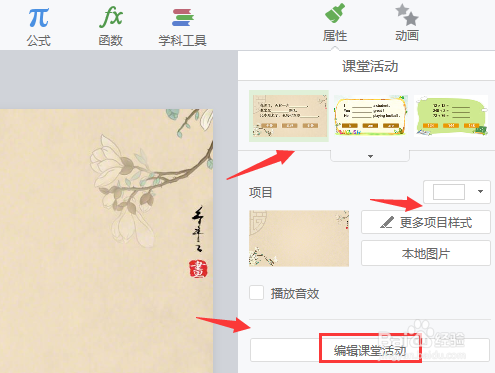 9/12
9/12如果背景不适合,可以更换背景,在”课堂活动“这里,点击哪个就换成了哪个。”更多项目样式“中也可以调整。如果系统中没有满意的,也可以自己上传图片。下图是更换后的背景。
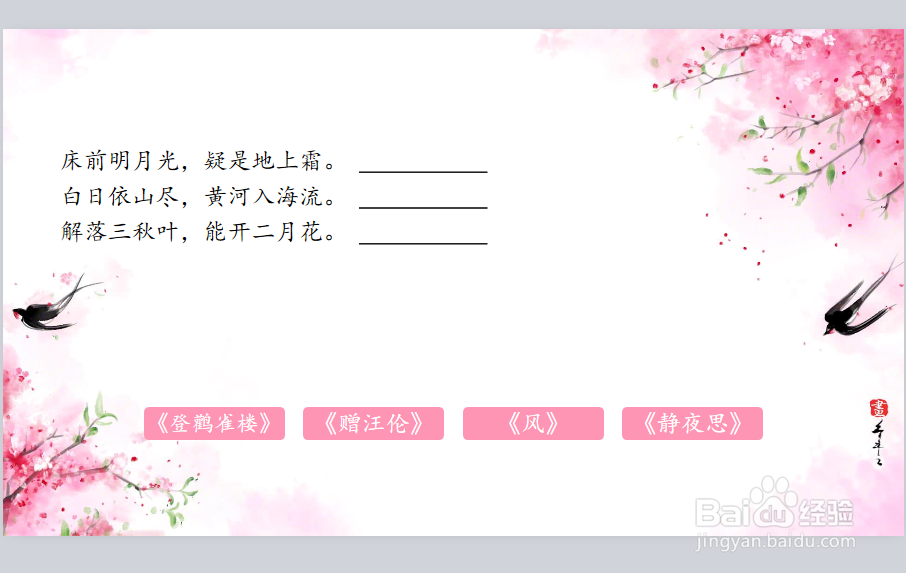 10/12
10/12编辑准备工作都完成后,点击”开始授课“,进入活动界面。方法是通过拖拽
下面的选项到横线处。
 11/12
11/12点击”检查答案“,正确和错误都会显示。

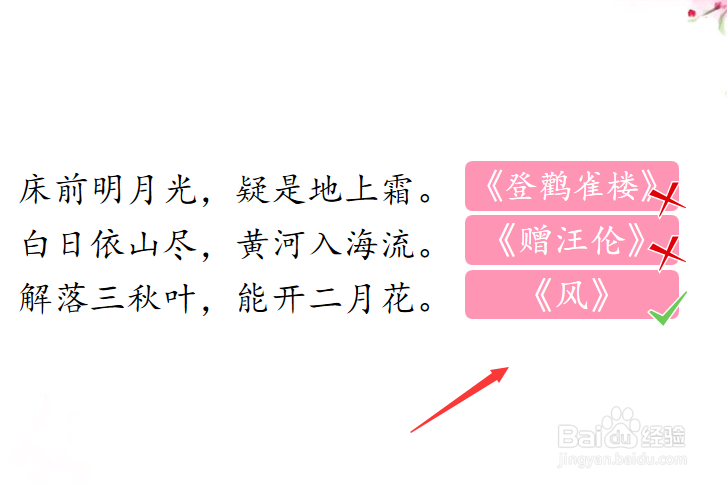 12/12
12/12点击绿色图标”返回键“,活动会重新开始,可以重新填空,直到显示全部正确。


 注意事项
注意事项原创经验,欢迎关注更多希沃白版5制作课件的经验分享!
学习希沃白版5选词填空课堂活动教学课件版权声明:
1、本文系转载,版权归原作者所有,旨在传递信息,不代表看本站的观点和立场。
2、本站仅提供信息发布平台,不承担相关法律责任。
3、若侵犯您的版权或隐私,请联系本站管理员删除。
4、文章链接:http://www.1haoku.cn/art_399311.html
 订阅
订阅